在使用计算机的过程中,不少用户都曾遭遇过“死机”的情况。电脑死机通常表现为屏幕卡住、键盘和鼠标失去响应,甚至整个系统陷入瘫痪状态,无法进行任何操作。当遇到此类问题时,如何通过快捷键来恢复系统运行呢?本文将为你提供几种实用的应对方法,帮助你迅速摆脱电脑卡顿的困扰。

当电脑出现无响应状况时,可先尝试以下按键组合,判断是否能唤醒系统:
1. Ctrl + Alt + Delete
这是最常见的系统唤醒组合键。按下后,通常会弹出“任务管理器”或“安全选项”界面。此时你可以:

2. Alt + Tab
如果只是某个软件无响应,而系统整体仍可运作,可尝试使用Alt + Tab在不同程序间切换。若切换成功,表明系统仍在运行,此时可尝试关闭卡死的程序,或保存当前工作后手动重启电脑。
3. Win + Ctrl + Shift + B
此快捷键适用于Windows系统,特别在屏幕黑屏、花屏或显卡异常时有效。按下后系统会重新加载显卡驱动,有时可立即恢复画面显示。
若上述按键无效,系统依旧无反应,可考虑强制重启:
1. 长按电源键
持续按住主机或笔记本的电源按钮约5至10秒,直至设备完全断电。等待数秒后再重新开机。这是最普遍的应急手段,但可能导致未保存的数据丢失,因此建议日常使用中养成频繁保存的习惯。
2. 使用机箱重启按钮
部分台式机机箱配备有“Reset”重启按钮,直接按下即可实现强制重启,无需切断电源。
若重启后仍无法正常进入系统,可尝试以下进阶恢复方式:
1. 进入安全模式(Windows系统适用)
当系统频繁在启动过程中死机,可尝试进入安全模式排查问题:
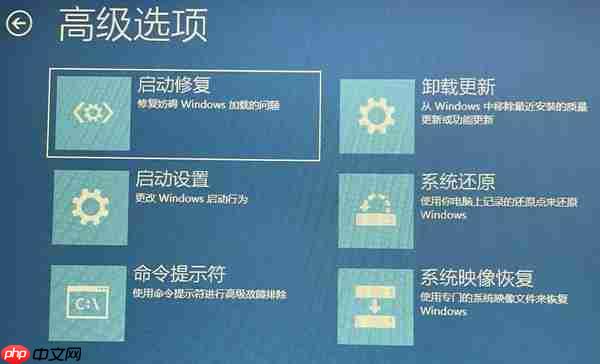
2. 进入 BIOS(适用于硬件异常)
若连安全模式都无法进入,可能是硬件存在问题。开机时按下Del或F2键(具体按键因品牌而异),进入BIOS界面,检查CPU温度、风扇转速、内存状态等硬件信息是否正常。
频繁死机往往与驱动程序陈旧或不兼容有关,尤其是显卡、芯片组和网络适配器驱动。借助“驱动人生”等工具更新驱动,有助于提升系统稳定性,降低卡死概率。操作步骤如下:
1. 启动驱动人生软件,点击“立即扫描”,系统将自动检测所有驱动的状态。
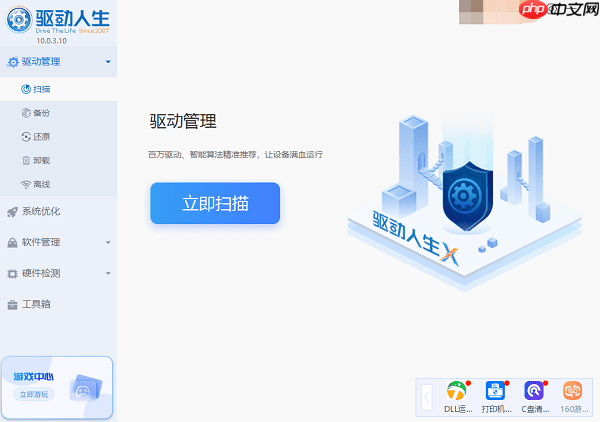
2. 若发现有驱动需要升级,点击“立即修复”,软件将自动下载并安装最新版本的驱动程序。
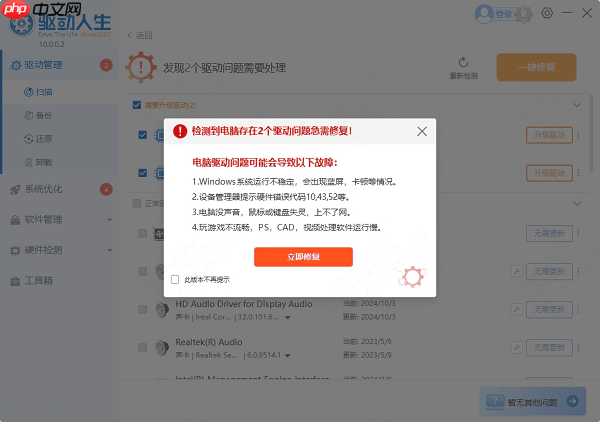
以上就是电脑死机按哪个键恢复 详细指南的详细内容,更多请关注php中文网其它相关文章!

每个人都需要一台速度更快、更稳定的 PC。随着时间的推移,垃圾文件、旧注册表数据和不必要的后台进程会占用资源并降低性能。幸运的是,许多工具可以让 Windows 保持平稳运行。

Copyright 2014-2025 https://www.php.cn/ All Rights Reserved | php.cn | 湘ICP备2023035733号